focusky是一款新型3d多媒体幻灯片制作软件,一般情况下用户会应用在动画宣传片、微课件或是企业宣传等场景中,它通过旋转、缩放和移动动作来使演示变得生动有趣,而且支持多种输出格式,因此focusky软件成为了大家制作演示文稿的必备软件之一,当用户在focusky软件中制作演示文稿时,会在页面上插入一些图片进行装饰,但是用户对图片的形状不是很满意,便问到focusky怎么将图片变成圆形的问题,这个问题是很好解决的,用户直接在图片属性窗口中点击样式板块中的圆形,或者在外观形状板块中点击圆形即可,那么接下来就让小编来向大家分享一下focusky将图片变成圆形的方法教程吧,希望用户能够喜欢。

1.用户打开focusky软件,并来到演示项目的编辑页面上来进行设置

2.在编辑页面上用户找到需要更改形状的图片并选中,接着右侧会弹出图片属性窗口

3.用户在右侧的图片属性窗口中,用户点击样式板块中的圆形选项即可解决问题

4.或者在图片属性窗口的底部找到外观形状选项,接着按下右侧的选项按钮,弹出相关面板后选择圆形选项即可

5.完成设置后,用户回到编辑页面上,就可以看到图片的外观发生了变化,变成了圆形

以上就是小编对用户提出问整理出来的方法步骤,用户从中知道了大致的操作过程为点击图片——选择样式板块中的圆形——或者点击外观形状的选项按钮——选择圆形这几步,方法简单易懂,因此感兴趣的用户可以跟着小编的教程操作试试看。
 支付宝刷刷脸美颜功能关
支付宝刷刷脸美颜功能关 三星正式宣布将于 3 月
三星正式宣布将于 3 月  抖音超大头特效制作方法
抖音超大头特效制作方法 第二季度个人电脑销售增
第二季度个人电脑销售增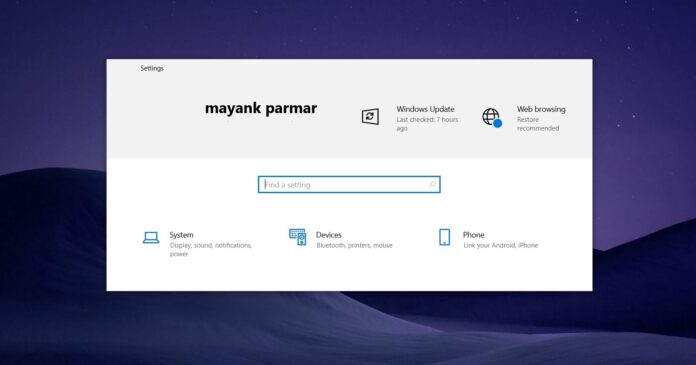 Windows10 将获得带有 Sun V
Windows10 将获得带有 Sun V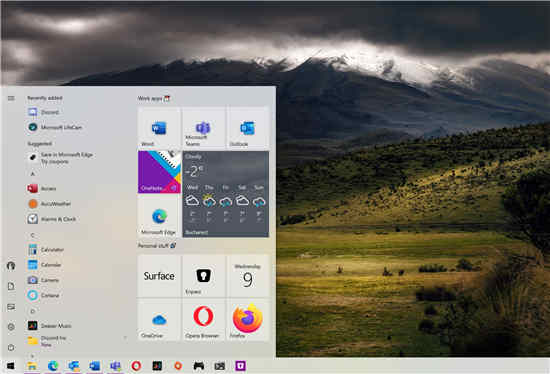 微软正式淘汰Windows10版本
微软正式淘汰Windows10版本 Windows 10零日漏洞利用:尽
Windows 10零日漏洞利用:尽 避免QQ帐号被盗的三条建议
避免QQ帐号被盗的三条建议 我的门派天妖古国怎么快
我的门派天妖古国怎么快 口袋妖怪白2金手指 黑2白
口袋妖怪白2金手指 黑2白 天地劫幽城再临曹沁介绍
天地劫幽城再临曹沁介绍 华擎显卡sn码查询
华擎显卡sn码查询 一篇文章带你从零开始了
一篇文章带你从零开始了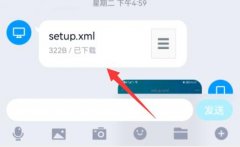 手机文件打开方式设置默
手机文件打开方式设置默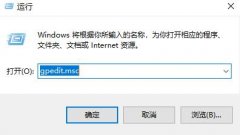 网络延迟高解决方法
网络延迟高解决方法 怎么调arcgis颜色透明度-
怎么调arcgis颜色透明度-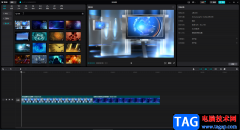 剪映使用新闻类文字模板
剪映使用新闻类文字模板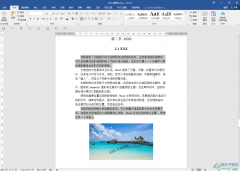 Word文档设置指定区域不能
Word文档设置指定区域不能 Word中怎么制作打勾复选框
Word中怎么制作打勾复选框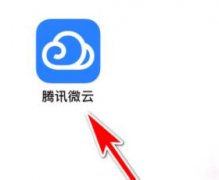 腾讯微云如何收集文件
腾讯微云如何收集文件 魅族MX5手机自带图标不见
魅族MX5手机自带图标不见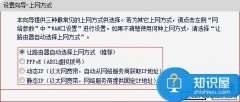 如何设置路由器动态IP上网
如何设置路由器动态IP上网 斐讯k2路由器怎么恢复出厂
斐讯k2路由器怎么恢复出厂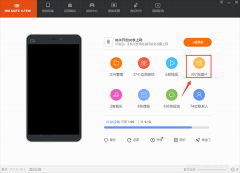
为了保存一些漂亮的照片,很多网友会选择将照片导入电脑。那么使用小米手机助手时,想把照片导入电脑,应该如何操作呢?接下来请看小米手机助手把照片导入电脑的详细步骤,希望可以帮...
220645 次阅读

lunacy中可以进行多种图标样式和组件样式的选择,且当你将组件添加到编辑页面之后,想要将其中添加的样式进行填充一个好看的颜色,让其展示得更加的美观和突出,那么怎么设置呢,当你在...
16017 次阅读

小伙伴们你们知道arcgis如何快速创建辅助网格线呢?今天小编很乐意与大家分享arcgis创建辅助网格线的教程,感兴趣的可以来了解了解哦。...
153558 次阅读
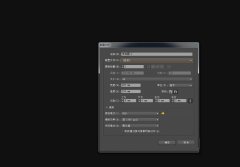
近日有一些小伙伴咨询小编关于ai描边面板怎么调出来呢?下面就为大家带来了ai找不到描边面板的解决办法,有需要的小伙伴可以来了解了解哦。...
268545 次阅读
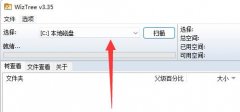
最近有很多小伙伴已经入手WizTree这款软件了,那么WizTree怎么使用呢?想必有的小伙伴还不太了解,那么接下来小编带来了WizTree使用方法介绍哦,大家一起来了解了解吧。...
1241577 次阅读
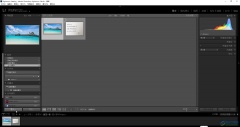
Adobelightroom简称为lr,这是一款非常受欢迎的图片批量处理软件,在其中我们可以一次性编辑和处理多张图片,提高工作效率。如果我们需要在Adobelightroom中去除多余的任务或瑕疵,小伙伴们知道...
37569 次阅读
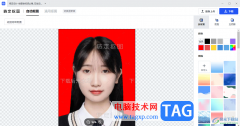
稿定设计是一款大家高级的设计软件,在该软件中包含的功能选项是非常多的,其中包含在线ps、裁剪旋转或者抠图换背景等功能,有的小伙伴会需要对一些证件照进行抠图换背景,那么就可以...
19752 次阅读

TreeMind树图是一款智能在线思维导图工具,为用户提供了海量的知识导图、素材资料等,还支持一键ai生成导图、分屏浏览和边看资料边做导图,为用带来了不错的使用感受,并且用户只需要简...
18331 次阅读

小伙伴们你们知道SketchUp不能成面怎么办呢?今天小编很乐意与大家分享su闭合线不成面的解决办法,感兴趣的可以来了解了解哦。...
168023 次阅读

迅捷视频剪辑软件这款软件的专业性是很强的,相对于其他的一些专业的视频制作软件来说,该软件操作起来是很简单的,提供了十分清晰的操作界面以及显而可见操作功能,因此操作起来不会...
147776 次阅读

使用edge浏览器的小伙伴想必都是知道edge浏览器是非常好用的,这款浏览器是众多浏览器中性能和兼容性和稳定性都是非常靠前的,目前被非常多的人群用来登录各种网站、网银等,并且还会在...
37892 次阅读
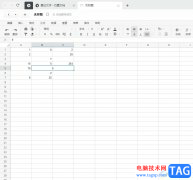
石墨文档是一款可多人实时协作的云端办公软件,它支持多设备同步并且可以同时对文档进行编辑和评论,还可以跨平台操作等,因此石墨文档软件成为了大部分用户必备的一款办公软件,当用...
16985 次阅读
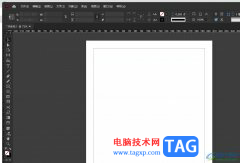
InDesign是一款专业的排版和页面设计软件,它被广发应用在出版、印刷、广告和数字媒体等领域中,让用户可以用来完成报纸、杂志、册页、传单等出版物,再加上软件中强大的排版功能,为用...
23201 次阅读
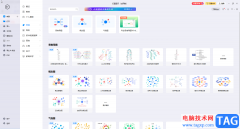
现在,很多小伙伴都喜欢使用思维导图,在制作思维导图时,除了手动编辑外,我们还可以看借助各种思维导图软件帮助我们更高效地进行编辑制作。比如我们可以使用亿图图示这款软件轻松制...
42058 次阅读
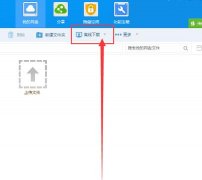
现在使用百度网盘的朋友已经越来越多,不过有的新手用户还不太熟悉百度网盘这款应用,也不清楚使用BT种子下载文件的操作,那么我们该怎么使用百度网盘下载BT种子文件呢?下面小编就来...
266367 次阅读